Въпрос
Проблем: Как да коригирам грешката при недостъпен прикачен файл във Facebook?
Здравейте. Когато публикувах снимка в моята група във Facebook, хората се оплакваха, че не могат да я видят, тъй като показва „Прикачен файл е недостъпен“. Има ли начин да се коригира този проблем? Благодаря
Решен отговор
Facebook е една от най-успешните платформи за социални мрежи в света и популярността й, въпреки множеството скандали за поверителност, расте. Уебсайтът, който беше публикуван за първи път през 2004 г., в момента има над 2,3 милиарда потребители по целия свят.
[1] Освен това приложението винаги се подобрява и се добавят нови функции, подобряващи потребителското изживяване за мнозина.Въпреки това, не винаги всичко върви гладко и някои функции се провалят, независимо дали това се дължи на неправилна конфигурация, програмни грешки,[2] или общи грешки. Една от тези грешки е „Прикаченият файл недостъпен“ във Facebook, който не позволява на потребителите да гледат изображения, които са били хоствани в група.
Грешката „Прикачен файл не е наличен“ гласи както следва:
Прикаченият файл е недостъпен. Този прикачен файл може да е премахнат или лицето, което го е споделило, може да няма разрешение да го сподели с вас.
Причината за грешката във Facebook „Прикаченият файл е недостъпен“ е сравнително проста: когато споделите изображение, настройките му за поверителност може да бъдат променени. Например, ако се опитвате да споделите снимка, публикувана в Twitter, но настройките й за сигурност са зададени като частни.
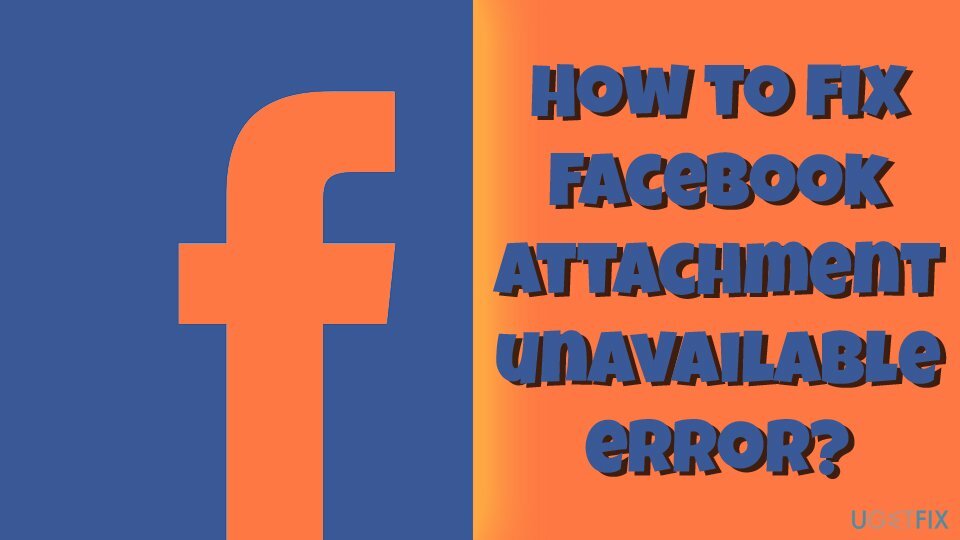
Поради тази причина само вашите приятели могат да виждат публикации, в които хостваните изображения имат неправилни настройки за поверителност. Това наистина е неприятна ситуация, тъй като членовете на групата не винаги са включени в списъка с приятели. За щастие могат да се направят няколко неща, за да се коригира грешката при недостъпен прикачен файл във Facebook. Моля, следвайте всички инструкции по-долу.
Забележка: преди да продължите, препоръчваме да сканирате устройството си с ReimageMac пералня X9 – може да коригира различни проблеми, които могат да възникнат поради множество фактори като повредени или липсващи файлове.[3]
Поправете 1. Задайте настройка за публично споделяне
За да поправите повредена система, трябва да закупите лицензираната версия на Reimage Reimage.
Този метод помага на потребителите да коригират грешката във Facebook „Прикаченият файл е недостъпен“ в повечето случаи. Преди да споделите изображението, трябва да се уверите, че поверителността е настроена на Public:
- Отидете до стената си във Facebook
- Кликнете върху три хоризонтални точки за да отворите падащото меню
- Изберете от Новини или Твоята история настроики
- От дясната страна щракнете върху падащото меню и изберете Обществени
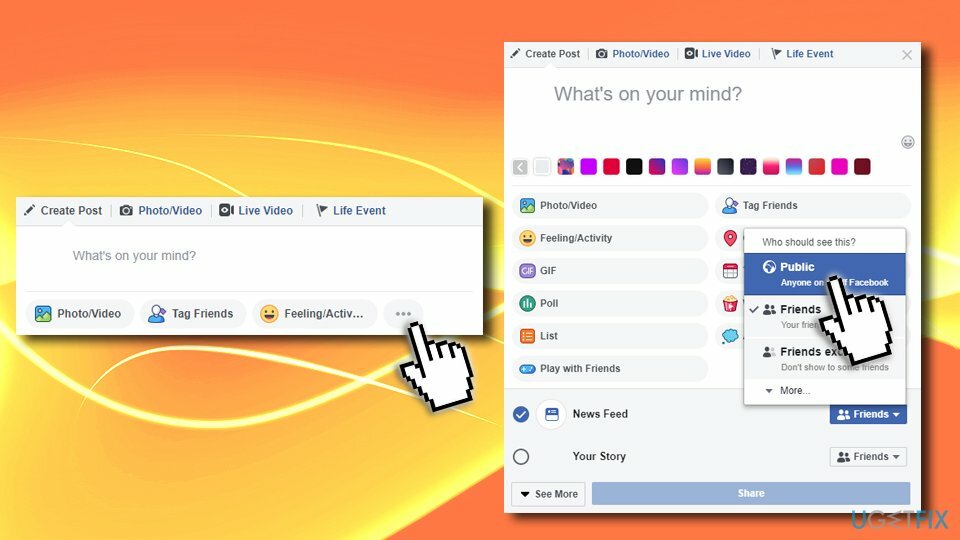
Поправка 2. Качете директно в конкретната група, вместо да споделяте връзката
За да поправите повредена система, трябва да закупите лицензираната версия на Reimage Reimage.
Вместо да споделяте снимката, можете просто да я качите директно в групата. Ето как да го направите:
- За да влезете в групата по интереси, отидете на главната страница на Facebook и кликнете върху Групи отляво
- Изберете групата, в която искате да публикувате снимката
- Кликнете върху Добавете снимка/видео (и отново, уверете се, че поверителността е настроена на Public)
- Изберете Качване на снимки/видеоклипове и изберете файла, за да го качите

Поправка 3. Променете настройките за сигурност на изображението, преди да го публикувате
За да поправите повредена система, трябва да закупите лицензираната версия на Reimage Reimage.
Някои снимки може да имат предварително зададени опции, които може да не позволят на другите да ги видят след споделяне. Затова изпълнете следните действия:
- Изтеглете снимката на вашия компютър
- Щракнете с десния бутон върху него и изберете Имоти
- В долната част на прозореца намерете Сигурност раздел
- Отметка Отблокиране, след което щракнете върху Приложи и Добре

Поправка 4. Задайте настройките за поверителност на публични
За да поправите повредена система, трябва да закупите лицензираната версия на Reimage Reimage.
Настройването на вашата поверителност във Facebook на обществено бързо ще коригира грешката при недостъпен прикачен файл във Facebook. Това обаче ще позволи на всички във Facebook да виждат вашите публикации. Следвай тези стъпки:
- Кликнете върху стрелката в лентата с менюта в горния десен ъгъл на страницата във Facebook
- Изберете Настройки
- След това отидете на поверителност
- Под Вашата активност > Кой може да вижда бъдещите ви публикации, кликнете върху редактиране
- Задайте настройката на Обществени
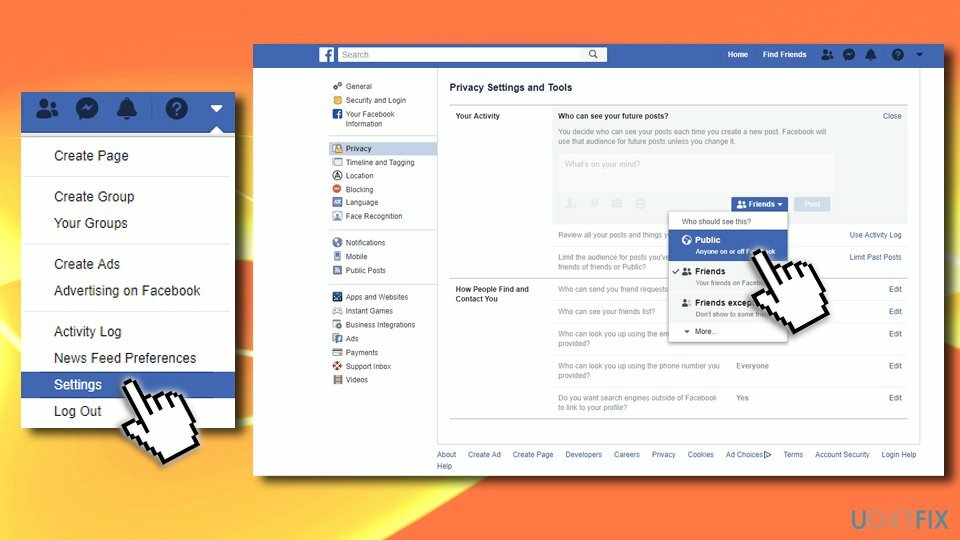
Забележка: в някои случаи неизправностите във Facebook могат да се дължат на заразяване със злонамерен софтуер. Facebook Messenger обикновено се използва за доставяне на злонамерени прикачени файлове или фишинг връзки. Ето защо, ако наскоро сте били изложени на странно поведение на социалните медии, трябва да сканирате устройството си с реномиран анти-зловреден софтуер, за да изключите тази възможност.
Поправете грешките си автоматично
Екипът на ugetfix.com се опитва да направи всичко възможно, за да помогне на потребителите да намерят най-добрите решения за отстраняване на грешките си. Ако не искате да се борите с техники за ръчен ремонт, моля, използвайте автоматичния софтуер. Всички препоръчани продукти са тествани и одобрени от нашите професионалисти. Инструментите, които можете да използвате, за да коригирате грешката си, са изброени по-долу:
Оферта
направи го сега!
Изтеглете корекцияЩастие
Гаранция
направи го сега!
Изтеглете корекцияЩастие
Гаранция
Ако не сте успели да поправите грешката си с помощта на Reimage, свържете се с нашия екип за поддръжка за помощ. Моля, уведомете ни всички подробности, които смятате, че трябва да знаем за вашия проблем.
Този патентован процес на поправка използва база данни от 25 милиона компоненти, които могат да заменят всеки повреден или липсващ файл на компютъра на потребителя.
За да поправите повредена система, трябва да закупите лицензираната версия на Reimage инструмент за премахване на зловреден софтуер.

За да останете напълно анонимни и да предотвратите ISP и правителство от шпиониране върху вас, трябва да наемете Частен интернет достъп VPN. Това ще ви позволи да се свържете с интернет, докато сте напълно анонимни, като криптира цялата информация, предотвратява тракери, реклами, както и злонамерено съдържание. Най-важното е, че ще спрете незаконните дейности по наблюдение, които НСА и други правителствени институции извършват зад гърба ви.
Непредвидени обстоятелства могат да се случат по всяко време, докато използвате компютъра: той може да се изключи поради прекъсване на захранването, а Син екран на смъртта (BSoD) може да възникне или произволни актуализации на Windows могат да се случи на машината, когато сте напуснали за няколко минути. В резултат на това вашата училищна работа, важни документи и други данни може да бъдат загубени. Да се възстановявам се изгубени файлове, можете да използвате Професионално възстановяване на данни – той търси в копия на файлове, които все още са налични на вашия твърд диск, и ги извлича бързо.